CAD的打印界面怎么设置?
溜溜自学 室内设计 2022-08-15 浏览:531
大家好,我是小溜,现在很多人在用CAD绘图软件,但很多新手在打印时遇到一些困难。比如说打印,有的人打印出来,图纸内容不全,或者是出来的不清晰,而且线条、标注都是彩色的。那么CAD的打印界面怎么设置呢?小溜来帮助大家熟悉。
溜溜自学网还有超多“CAD”视频课程,欢迎大家点击查看
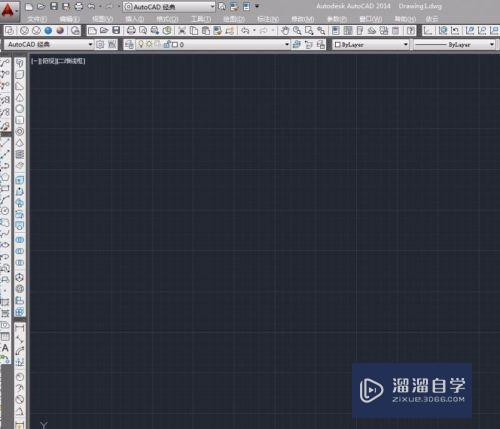
工具/软件
硬件型号:微软Surface Laptop Go
系统版本:Windows7
所需软件:CAD2014
方法/步骤
第1步
先打开CAD软件,再打开要打印的图纸,

第2步
再按Ctrl+p快捷命令,进入打印页面设置,
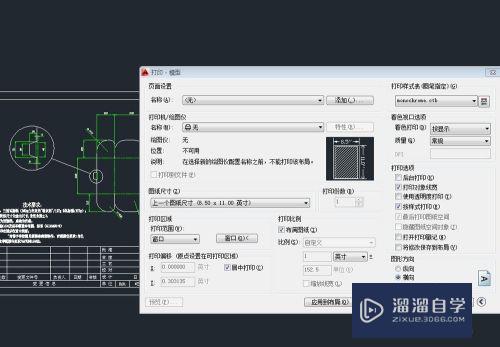
第3步
先按1到4步来设置左边的打印机、布满图纸、居中打印、应用布局,
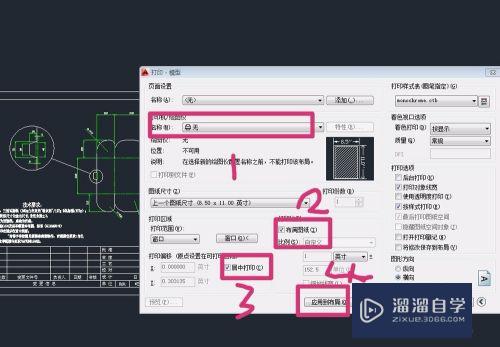
第4步
再设置右边的打印样式,点击小黑三角选择样式,再点击编辑功能,
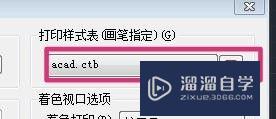
第5步
进入编辑页面,再选择表格视图,

第6步
再按Shift键,把所有的颜色全部选上,

第7步
再把所有的颜色默认为打印黑色,再设置一下线宽,然后确认,
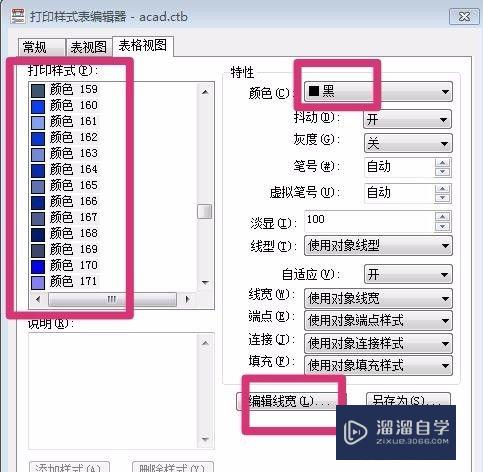
第8步
再返回到打印页面,点击窗口预览所打印的图纸,图纸上所有的内容都是黑色了,而且也显示全面,就OK可以打印了。

注意/提示
好了,本次关于“CAD的打印界面怎么设置?”的全部内容就分享到这里啦,希望小溜分享的内容能够帮助到大家。同时可以关注溜溜自学网,遇到不懂的问题可以在这里寻找到详细的解决方法。
相关文章
距结束 06 天 13 : 10 : 25
距结束 00 天 01 : 10 : 25
首页









